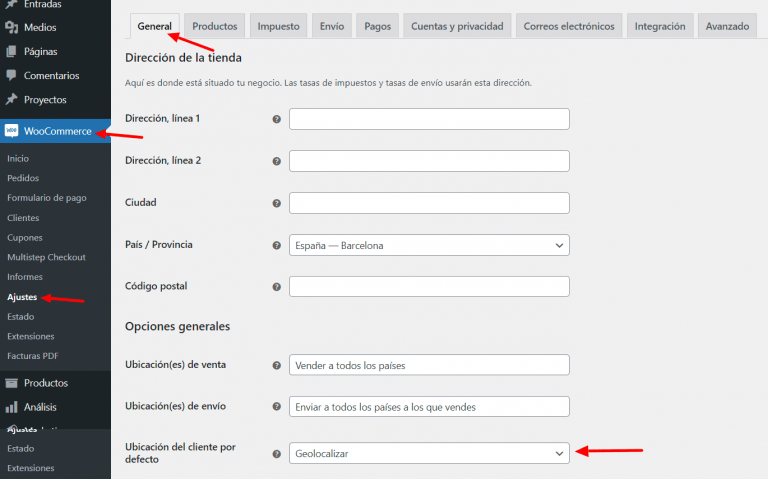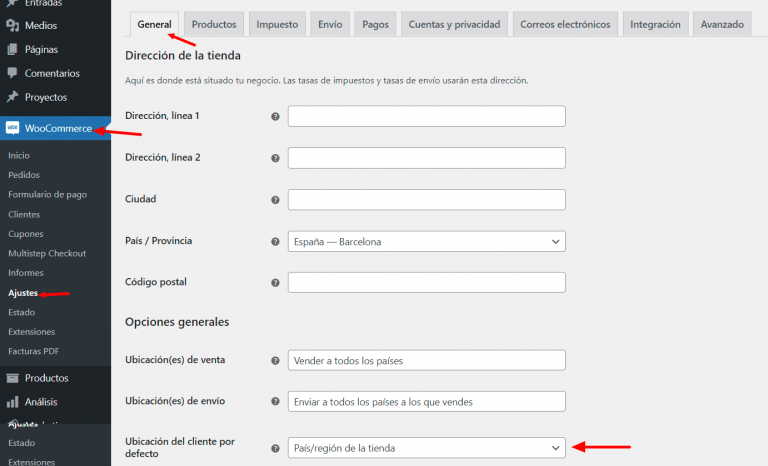En ocasiones tenemos problemas con WooCommerce, más que nada en referente a las url que se crean al activar el complemento, la URL puede en algunas ocasiones llevar una extensión al final del todo de la siguiente forma > “v = xxxx” esto puede ocasionar problemas para compartir ciertas url; sin embargo, esto lo tiene pensado WooCommerce para ayudarnos a calcular los impuestos y el envío según la ubicación geográfica del usuario y la compatibilidad con plugins de caché como wp supercache, w3 total cache, etc.
Tabla de contenidos
¿Qué es la geolocalización de WooCommerce?
El cálculo de impuestos y los gastos de envío en el carrito son las dos aplicaciones esenciales para que funcione correctamente una geolocalización efectiva en WooCommerce. Básicamente, WooCommerce detecta desde dónde se está conectando el cliente para ofrecerle un estimado en gastos de envió en la página del carrito y para decidir qué impuestos aplicar a la hora de mostrarle los precios en tal caso de que tengamos diferenciación según la ubicación.
Para ello hace uso del servicio gratuito de MaxMind; para los más curiosos o los perfiles más técnicos, decir que está definido en la clase WC_Geolocation.
El problema de esta función es que, para habilitar el soporte caché, WooCommerce añade a la URL una variable GET, que le permite cachear los datos para diferentes localizaciones de los usuarios. Causando que en las URLs se muestre algo un poco molesto. Es decir, lo que antes era dominio.com/tienda/ ahora pasa a ser algo como dominio.com/tienda/?v=0af227a55hn6.
¿Cómo eliminamos la cadena?
Esto suele suceder cuando tenemos seleccionada la opción de Geolocalizar compatible con cache por lo que solo tenemos que cambiar esa opción.
Lo primero será acceder a la administración de WordPress.
De ahí, accederemos a WooCommerce > Ajustes > Pestaña “General”
En la opción “Ubicación del cliente por defecto“, seleccionamos la opción “Geolocalizar”
En algunos casos no nos interesa Geolocalizar, ya que nuestras ventas están orientadas a un solo lugar, si este es el caso no activamos esta opción, sino que ingresamos directamente País/Región de la tienda, En la opción “Ubicación del cliente por defecto”.
Igualmente, tendremos más opciones disponibles:
- Sin ubicación por defecto: Si no se indica una ubicación, no se podrán calcular los impuestos hasta que el cliente no indique una dirección.
- Dirección principal del negocio: WooCommerce asumirá que todos los clientes se encuentran en la dirección que hemos indicado en nuestra tienda online.
Guardamos los cambios y borramos la caché de nuestro navegador. Luego solo nos quedará verificar que la nueva URL tenga una estructura amigable sin añadir ninguna numeración o caracteres al final.
Conclusión
Directamente en WooCommerce muchas veces tenemos las herramientas, solo que no están a la vista y no hay una guía general dentro de cada sección que nos explique de forma concisa que hacen cada una de las opciones, por esto una vez tengamos presente el problema de URLs con la codificación de usuario para la geolocalización ya tendremos una base y una solución sin necesidad de instalar nuevos complementos o realizar un ajuste con código, sino que directamente podremos hacerlo con las opciones que nos provee WooCommerce.
¿Te ha resultado útil este artículo?

Equipo de soporte WordPress y WooCommerce en Webempresa.